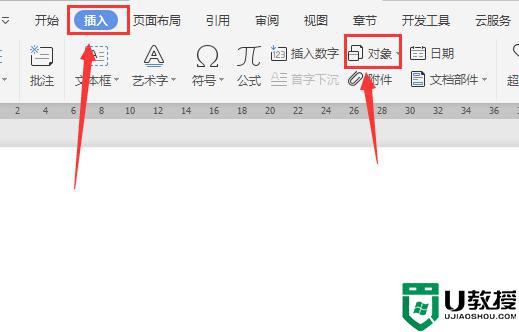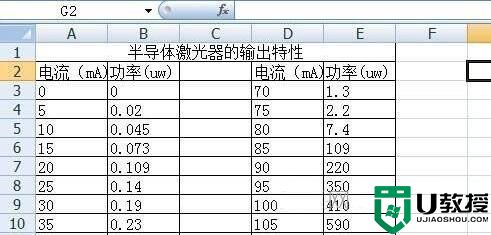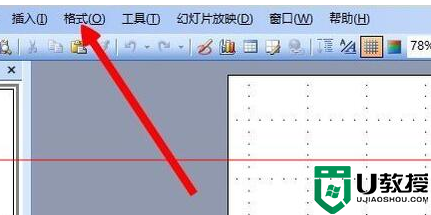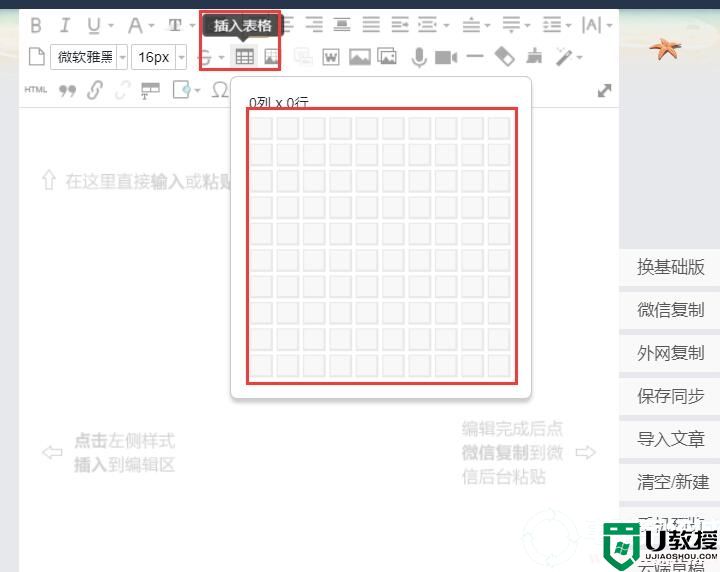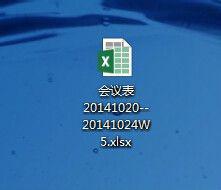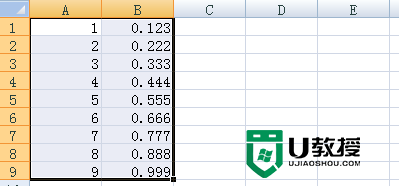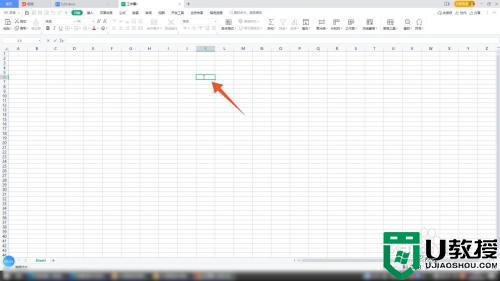如何把excel表格导入到word excel表格导入word的教程
时间:2024-03-25作者:bianji
对于职场小白来说,不免会缺少一些办公软件处理技巧,比如在使用WPS的时候,我们在编辑excel中的数据的时候,将excel表格导入到word文档中会更加的方便编辑数据,那么如何把excel表格导入到word呢?下面小编就给大家带来了excel表格导入word的教程,欢迎大家前来阅读。

工具/原料
系统版本:windows10系统
品牌型号:DELLInsdiron 14-3467
如何把excel表格导入到word
方法一:插入对象
1、打开插入菜单栏
在Word文档界面点击菜单栏中的【插入】选项。
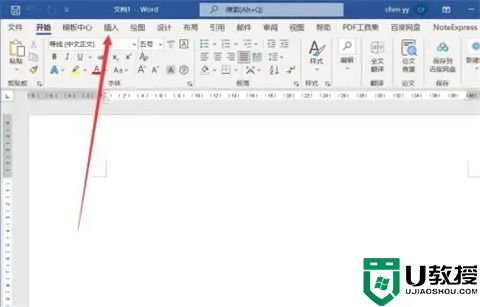
2、选择插入对象
在插入界面点击功能区中的【对象】。
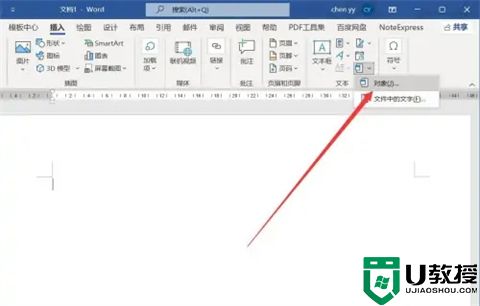
3、选择表格类型
在对象设置窗口中选择excel表格,点击【确定】即可。
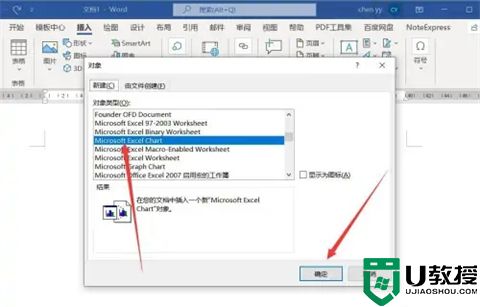
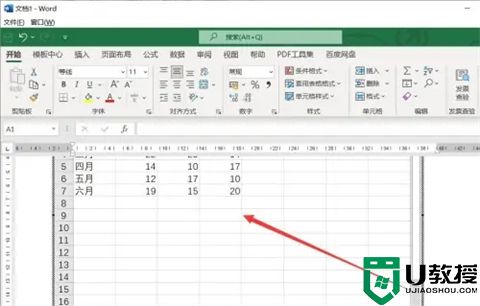
方法二:复制粘贴
1、复制excel表格
在Excel文件中选中需要导入的表格,ctrl+c进行复制。
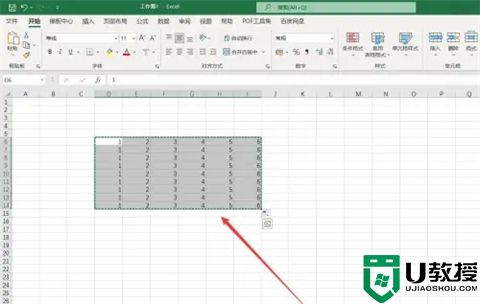
2、打开选择性粘贴
在Word文档开始菜单栏中点击【粘贴】-【选择性粘贴】。
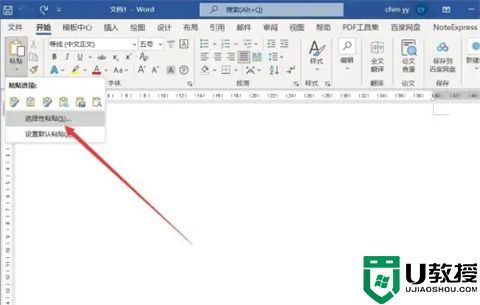
3、设置粘贴类型
在选择性粘贴界面选择Excel类型,点击【确定】即可。
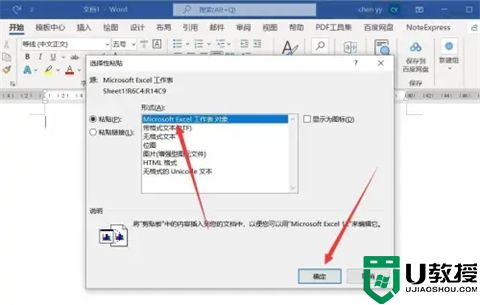
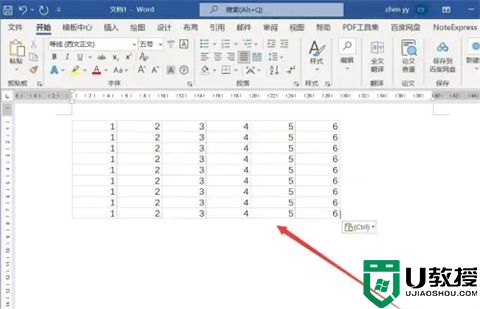
总结:
方法一:插入对象
方法二:复制粘贴
以上的全部内容就是系统城为大家提供的如何把excel表格导入到word的具体操作方法介绍啦~希望对大家有帮助~系统城感谢您的阅读!